Lai gan mēs joprojām vēlamies, lai YouTube satura baudīšanai būtu vietējais klients, tīmekļa klients nav tik slikts. Protams, Google un YouTube ir noņēmuši dažādas funkcijas un padarījuši gandrīz neiespējamu attēla attēla izmantošanu iPhone tālrunī, taču šī pieredze joprojām ir patīkama.
Saistītā lasīšana
- Kā lietotni YouTube lietotnē Apple Watch
- YouTube videoklipi iPad, iPhone vai iPod ierīcē ir pārāk lēni? Izmēģiniet šo labojumu
- Vai iPhone var atskaņot divus YouTube videoklipus vienlaikus?
- Kā iPhone tālrunī izmantot funkciju Attēls attēlā ar YouTube
- Kā droši lejupielādēt YouTube videoklipus operētājsistēmā Mac (un arī citus videoklipus)
Runājot par attēlu attēlā, mēs redzējām, ka YouTube 2021. gadā iPhone un iPad tālruņos beidzot ieviesīs šo funkciju Premium abonentiem. Tomēr tas joprojām nedarbojas neatkarīgi no tā, vai Mac datorā izmantojat Safari, Google Chrome vai jebkuru citu pārlūkprogrammu. Un dažos gadījumos iPhone vai iPad īpašnieki ir atklājuši, ka attēls attēlā tika noņemts, lai gan viņi ir YouTube Premium abonenti.
Kā lietot Youtube attēlu attēlā programmā Safari operētājsistēmā Mac
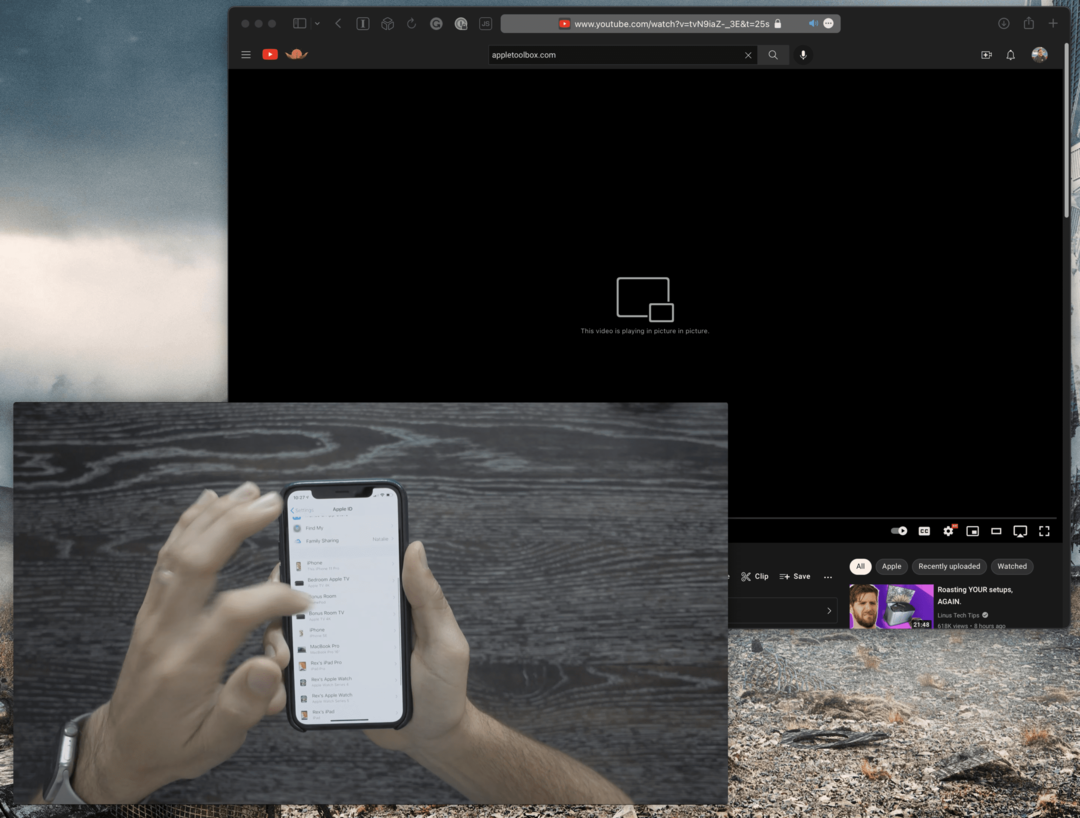
Taču šodien mēs aplūkojam, kā varat izmantot YouTube attēlu attēlā Safari operētājsistēmā Mac. Savādi dažās Google tīmekļa lietojumprogrammās ir tas, ka tās faktiski darbojas tā, it kā tās būtu lietojumprogramma, kas instalēta jūsu dažādās ierīcēs. Tas ietver īpašu apakšizvēlņu komplektu, mijiedarbojoties ar saskarni. Un tieši to mēs meklēsim, lai izmantotu YouTube attēlu attēlā Safari operētājsistēmā Mac. Tālāk ir norādīts, kā to izdarīt.
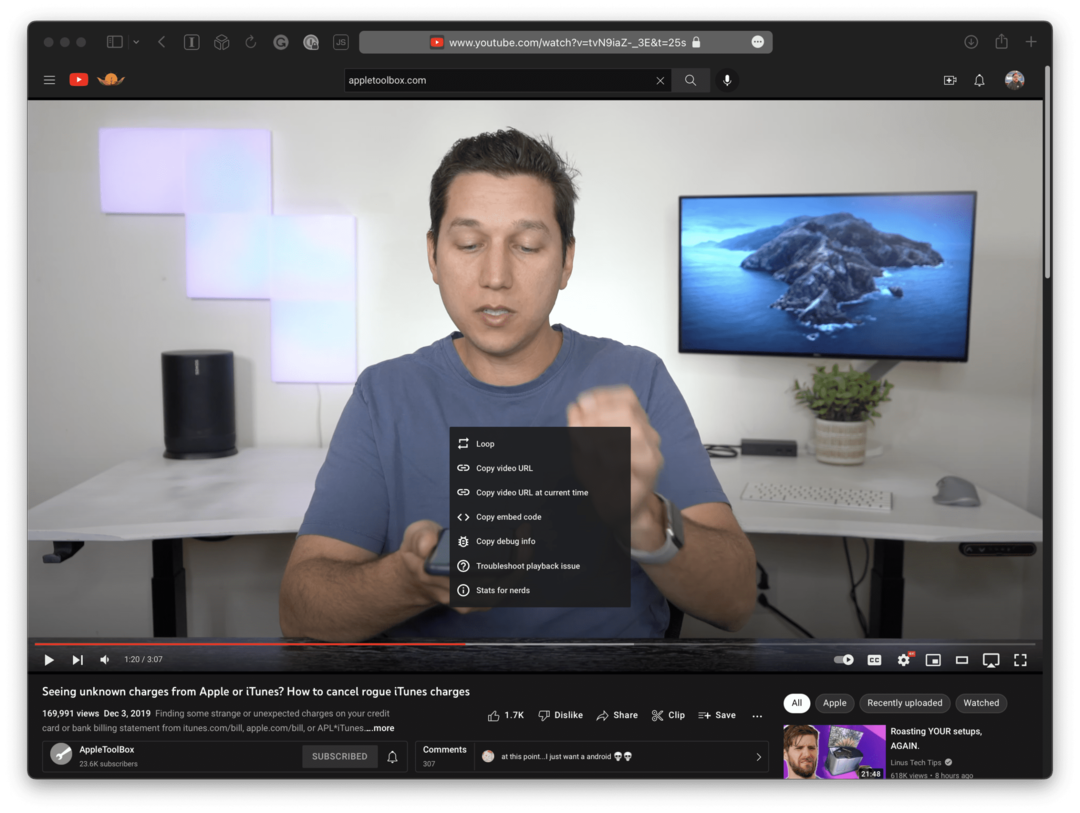
- Atveriet Safari lietotni savā Mac datorā.
- Dodieties uz YouTube un atrodiet videoklipu kuru vēlaties apskatīt.
- Atveriet video cilnē Safari.
- Ar peles labo pogu noklikšķiniet uz video.
- Kad tiek parādīta sākotnējā izvēlne ar peles labo pogu, ar peles labo pogu noklikšķiniet YouTube videoklipā otro reizi.
- Parādītajā jaunajā nolaižamajā izvēlnē noklikšķiniet uz Ievadiet attēlu attēlā.
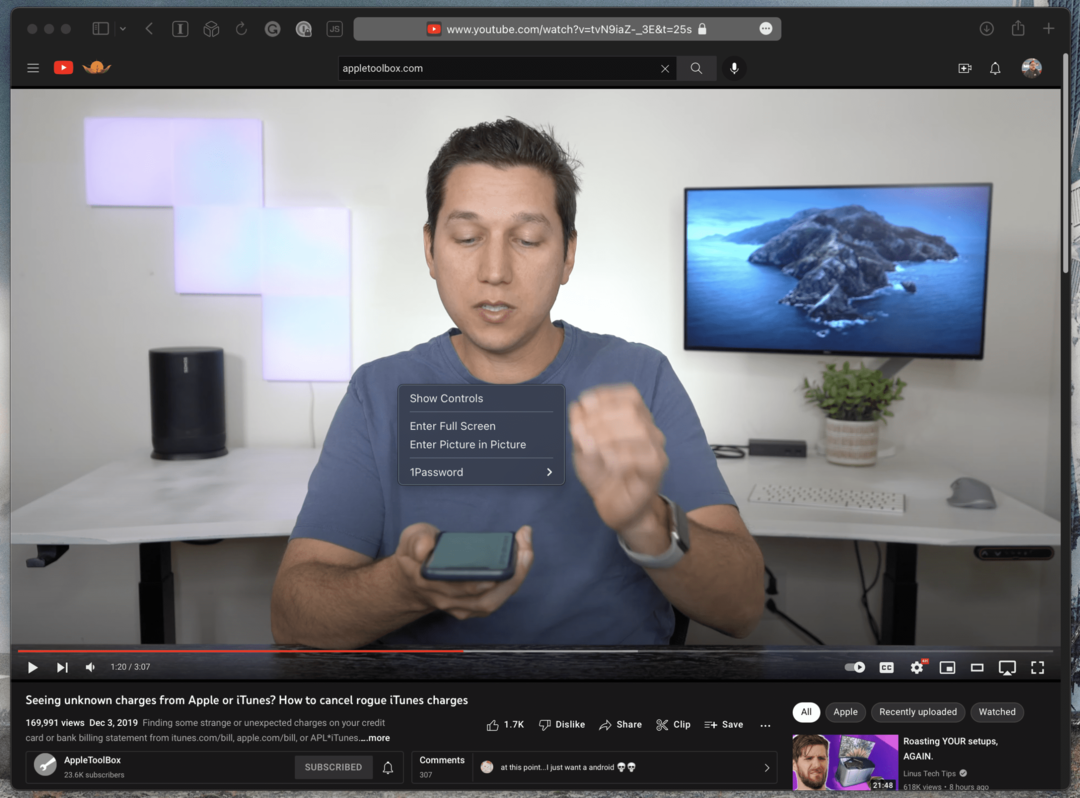
Kā jūs, iespējams, pamanījāt, veicot šīs darbības, pirmā parādītā apakšizvēlne ir YouTube vietējā ar peles labo pogu noklikšķiniet uz izvēlnes. Bet, noklikšķinot ar peles labo pogu otrreiz, tiek parādīta paša Safari labās pogas izvēlne. Papildus opcijai Attēls attēlā šī konteksta izvēlne sniedz arī iespēju “Rādīt vadīklas” vai “Ieiet pilnekrāna režīmā”.
Tiem, kuri Safari vai Mac datorā vispār nav izmantojuši funkciju attēls attēlā, ir pagājuši tie laiki, kad jums ir jāatdala cilne no Safari lietotnes. Skatoties videoklipus no gandrīz jebkura avota, tagad varat vienkārši izvilkt logu no cilnes un parādīt to vienā no četriem ekrāna stūriem.
No turienes varat noklikšķināt un vilkt vienā no videoklipa stūriem, lai mainītu paša videoklipa izmēru. Diemžēl tam ir ierobežojumi, jo jūs nevarat likt videoklipam vienkārši parādīties ekrāna vidū. Tā vietā videoklips ir ietverts vienā no četriem stūriem, un ir ierobežojumi attiecībā uz video loga lielumu.
Vietnē App Store un neatkarīgiem izstrādātājiem ir pieejami daži trešo pušu paplašinājumi, kas iespējo šo funkcionalitāti. Taču tagad varat ietaupīt dažus sava Mac vērtīgos resursus un vienkārši izmantot YouTube attēlu attēlā programmā Safari operētājsistēmā Mac.
Endrjū ir ārštata rakstnieks, kas dzīvo ASV austrumu krastā.
Gadu gaitā viņš ir rakstījis dažādām vietnēm, tostarp iMore, Android Central, Phandroid un dažām citām vietnēm. Tagad viņš pavada savas dienas, strādājot HVAC uzņēmumā, bet naktīs strādā kā ārštata rakstnieks.